Il software di conversione del formato non è così difficilevieni, dato che puoi trovare anche app Web che fanno altrettanto, ma ci sono poche opzioni per la compressione dei file e non molte di esse offrono immagini di qualità ragionevole. Contenta Converter Basic è un'app per Mac che converte tra varie immaginiformati di file e li comprime. L'app ti aiuta anche a organizzare le immagini convertite impostando i pattern di rinomina in base a uno dei numerosi parametri forniti nell'app. Allo stesso modo, consente di creare cartelle per l'organizzazione di immagini, in cui i nomi delle cartelle possono essere predefiniti in base ai tag disponibili.
L'app ha una semplice interfaccia drag & drop e puoi convertire i file uno alla volta o in batch. Per aggiungere immagini, rilasciarle nella finestra dell'app. In alternativa, puoi usare il Aggiungi foto pulsante per cercare le immagini. L'ordine delle immagini non è importante, in quanto è possibile modificarlo utilizzando il Andare avanti e Abbassati pulsanti. Le immagini sono visualizzate in anteprima in una presentazione a sinistra. Facendo clic Il prossimo ti permetterà di scegliere un formato e una directory di output.

Inserisci una destinazione per salvare tutti gli output dei file,e seleziona un formato di conversione. Puoi anche scegliere di conservare il formato originale e modificare semplicemente il livello di qualità dell'immagine. Per ridimensionare un'immagine, selezionare Riduci le dimensioni delle immagini e inserisci una dimensione dell'immagine manualmente o dall'opzione Profilo menu a discesa che contiene un elenco di dimensioni dell'immagine predefinite. Il pannello di sinistra mostrerà un'anteprima delle immagini e una riduzione stimata delle dimensioni dopo la compressione.
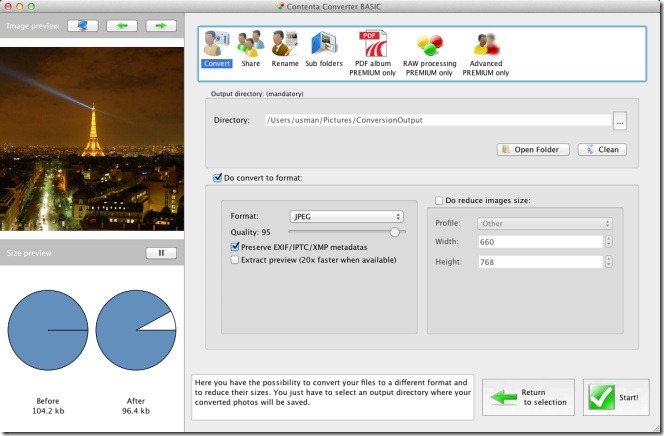
Per confrontare l'aspetto delle immagini primae dopo la conversione, fai clic sul pulsante con un computer sopra, appena sopra l'area di anteprima dell'immagine. Si aprirà una nuova finestra con le immagini sia originali che compresse, fianco a fianco.
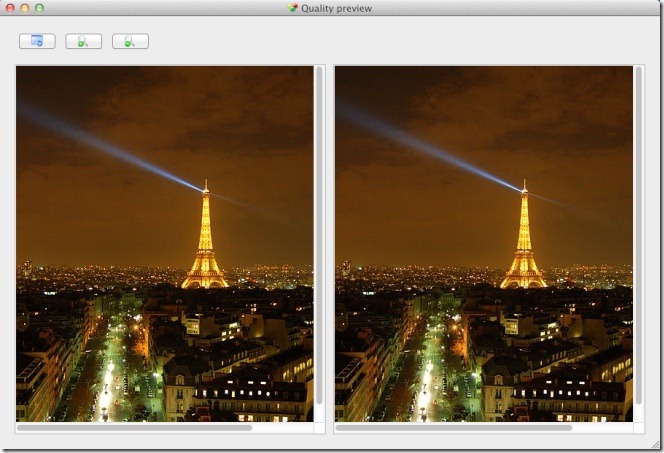
Per impostare un criterio di ridenominazione, andare su Rinominare scheda, selezionare il Rinomina opzione, definire un modello di ridenominazione e selezionare un criterio di ridenominazione dal Etichetta cadere in picchiata. Digitare un nome che verrà utilizzato per rinominare i file secondo il tag scelto. Per creare una sottocartella per il salvataggio dei file, visitare il Cartelle secondarie scheda e seguire l'esempio. Questa funzione non funziona su più file.
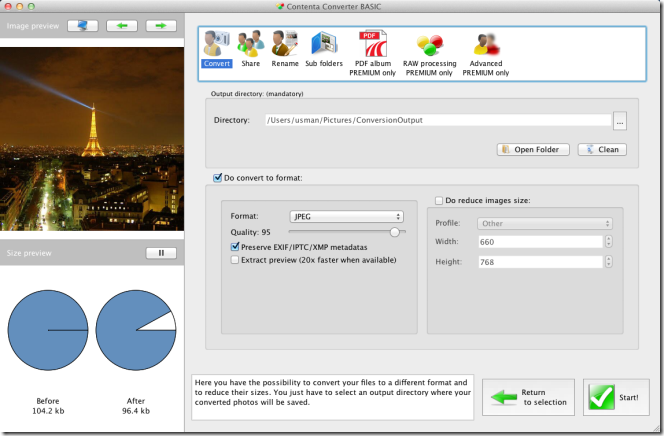
Al termine, fai clic su Inizio pulsante e i file verranno compressi e convertiti. Si aprirà una finestra con un riepilogo della conversione del file.
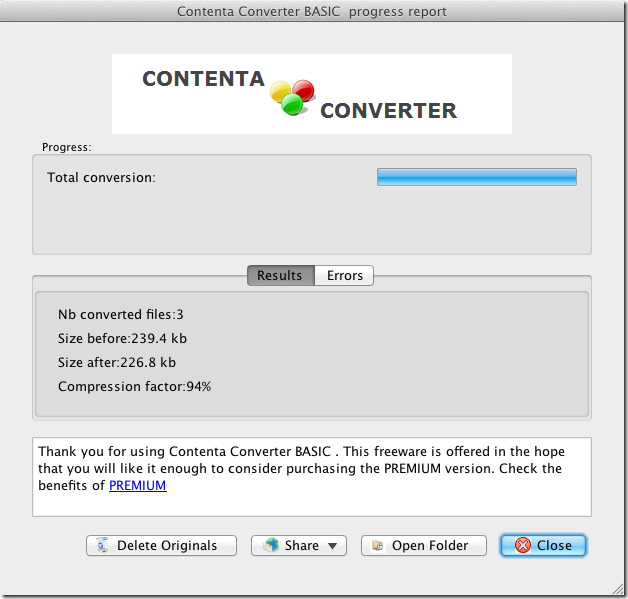
I file convertiti hanno una qualità ragionevolmente buona,con la differenza tra il file originale e compresso essere molto piccolo o trascurabile. L'app ha anche una versione premium, che ti consente di creare un album PDF delle tue immagini, elaborare immagini RAW ed effetti su di esse.
Ottieni Contenta Converter Basic per Mac













Commenti